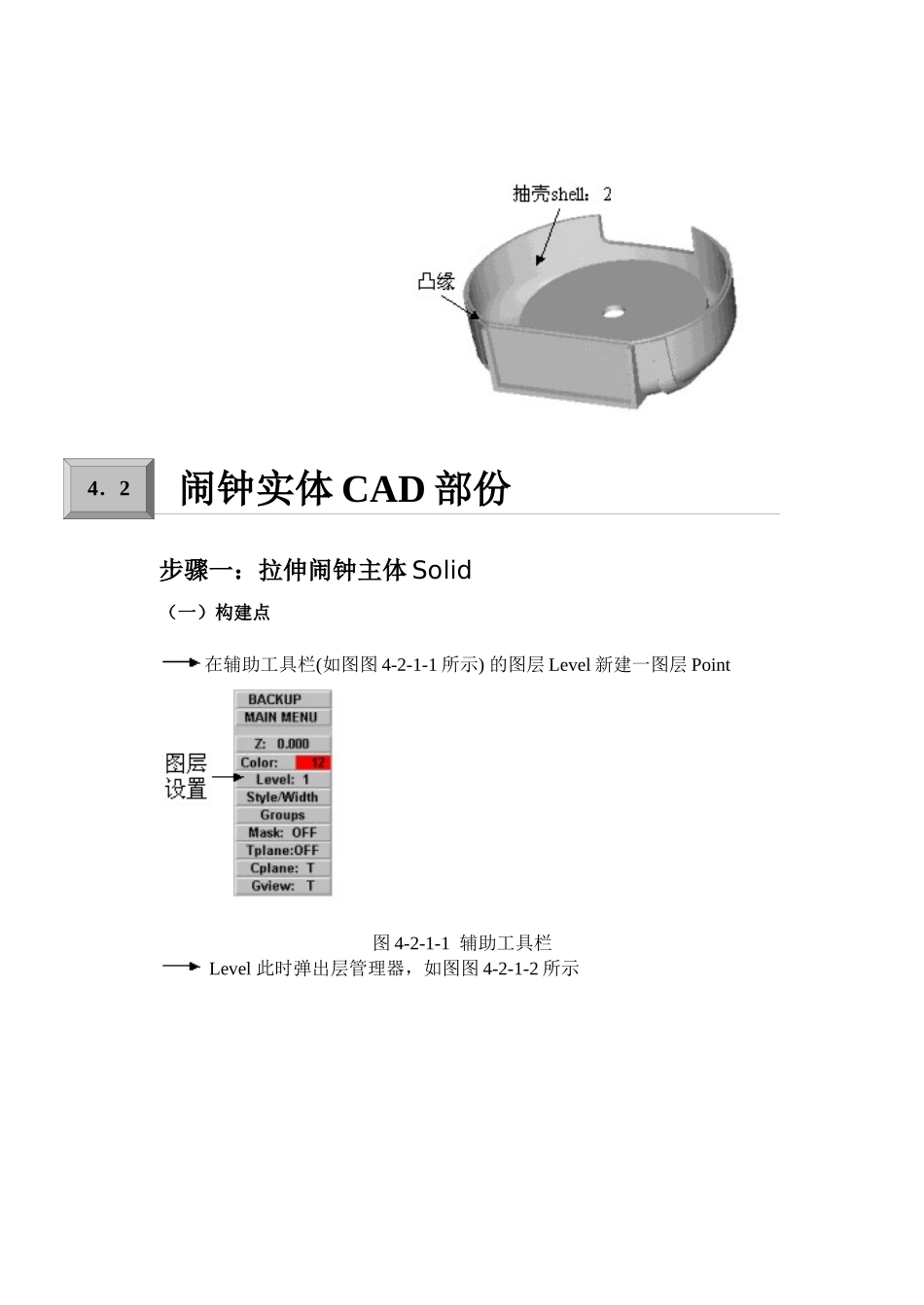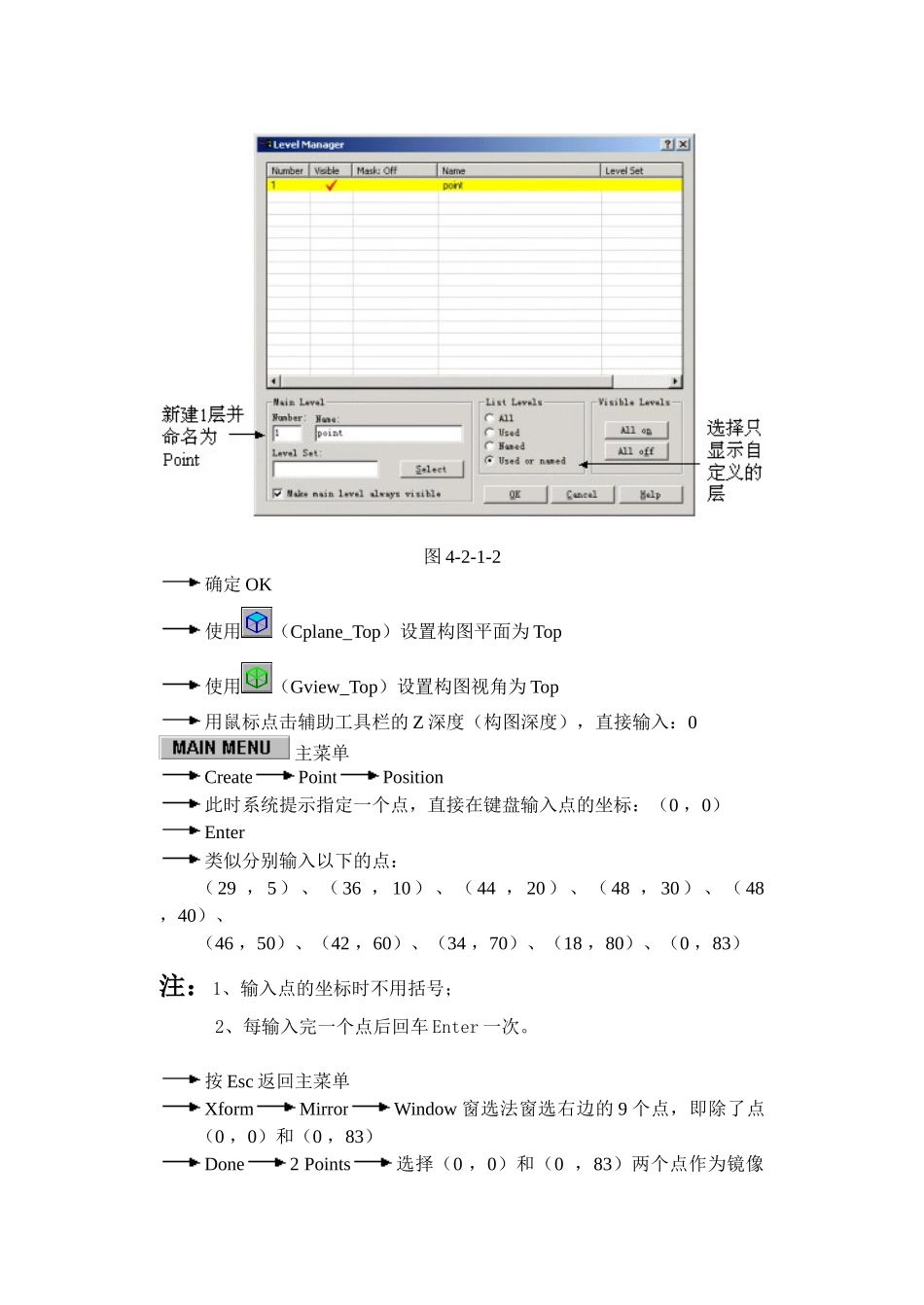闹钟实例包括实体建模(CAD)和模具加工(CAM)两部份,实体建模部份包括线框和实体的构建,整个构建过程贯穿了MasterCAM最常用的命令和构图方法;模具加工部份包括凹、凸模的分模构建方法和凹、凸模的编刀路加工方法,这部份蕴涵着好多MasterCAM加工的经验值。相信通过本章的学习,你定能对MasterCAM的运用更加熟练,同时一定能真正地掌握好MasterCAM的建模和模具加工方法。闹钟效果图第四章闹钟实例4.1闹钟实体CAD部份步骤一:拉伸闹钟主体Solid(一)构建点在辅助工具栏(如图图4-2-1-1所示)的图层Level新建一图层Point图4-2-1-1辅助工具栏Level此时弹出层管理器,如图图4-2-1-2所示4.2图4-2-1-2确定OK使用(Cplane_Top)设置构图平面为Top使用(Gview_Top)设置构图视角为Top用鼠标点击辅助工具栏的Z深度(构图深度),直接输入:0主菜单CreatePointPosition此时系统提示指定一个点,直接在键盘输入点的坐标:(0,0)Enter类似分别输入以下的点:(29,5)、(36,10)、(44,20)、(48,30)、(48,40)、(46,50)、(42,60)、(34,70)、(18,80)、(0,83)注:1、输入点的坐标时不用括号;2、每输入完一个点后回车Enter一次。按Esc返回主菜单XformMirrorWindow窗选法窗选右边的9个点,即除了点(0,0)和(0,83)Done2Points选择(0,0)和(0,83)两个点作为镜像中心线此时弹出镜像对话框,选择Copy如图4-2-1-3所示图4-2-1-3镜像对话框确定OK使用(Screen_ClearColors)可清除镜像时的屏幕颜色,如图4-2-1-4所示图4-2-1-4已完成的点(二)构建闹体线框在辅助工具栏的图层Level新建一图层Wireline,当前层为Wireline确保构图平面为Top,构图视角为Top,Z深度为:0CreateArc3points分别过三点画圆弧,如图4-2-1-5所示三段圆弧1、2、3图4-2-1-5三点画法在辅助工具栏的颜色Color更改当前的颜色为另一种颜色BACKUP(或按键盘上的Esc返回到Arc菜单下)Tangent2entities此时系统提示输入半径,这里输入:46注:这里的半径值可以取45~47都可以,只要保证与圆弧1和3比较接近相切,且接近于点。选择两条被切边,如图4-2-1-6所示图4-2-1-6选择两条被切边此时出现两个圆,如图4-2-1-7所示圆1、圆2图4-2-1-7选择图4-2-1-7中圆1为我们要的圆,此时圆2消失BACKUP返回主菜单ModifyTrim3entities依次选择圆弧1、2再选圆,如图4-2-1-8图4-2-1-83entitiesTrim得到图形如图4-2-1-9所示图4-2-1-9按Esc返回主菜单CreateArcTangent2entities输入半径值:36(35~37都可以)选择两被切边,如图4-2-1-10所示图4-2-1-10BACKUP返回主菜单ModifyTrim3entities依次选择圆弧1、2再选圆,如图4-2-1-11所示图4-2-1-113entitiesTrim注意,此时在图4-2-1-12中的Zoom区中的圆弧未被Trim,可将其删除(使用Delete)图4-2-1-12右键Unzoom撤消局部放大打断线,使用快捷键F7Break打断线2pieces先选择要打断的圆弧,再选择点作为打断点,如图4-2-1-13所示图4-2-1-13删除Delete如图4-2-1-14所示的两段圆弧图4-2-1-14按Esc返回主菜单XformMirrorAll选择要镜像的圆弧ArcsDone2points选择镜像中心线,如图4-2-1-15所示图4-2-1-15使用清除镜像时的屏幕颜色在辅助工具栏中的层Level中隐藏点的层Point得线框模型如图4-2-1-16所示图4-2-1-16已完成的线框(三)构建闹钟实体主菜单使用使构图视角为Gview_Isometric在辅助工具栏中的Level新建一层Solid,并设当前层为SolidSolidsExtrude选择线框1Done(ReverseIt改变拉伸的方向为向上,如图4-2-1-17所示)图4-2-1-17Done弹出ExtrudeChain对话框,如图图4-2-1-18所示:图4-2-1-18ExtrudeChain选CreateBody表示为创建实体,如图4-2-1-18之1指定创建的实体拉伸的高度为27,如图4-2-1-18之2指定拔模斜度为3,如图4-2-1-18之3OK。此时可在键盘按Alt+S对已建的实体着色,如图4-2-1-19所示:图4-2-1-19拉伸的闹钟实体步骤二:变半径倒圆VariableRadiusFillet(此命令在Solid中)只选择边Edges为Y(因为这里我们只用Edges),其它都为N,如图4-2-2-1所示:图4-2-2-1选实体上表面的边缘Edges,如图4-2-2-2所示:图4-2-2-2选择边缘线Done确定,弹出FilletParameters倒圆参数对话框参...